วิธีเปลี่ยนชื่อ Twitch – TechCult
เบ็ดเตล็ด / / May 18, 2023
Twitch เป็นเจ้าของชื่อแพลตฟอร์มสตรีมมิ่งยอดนิยมได้กระตุกผู้ชมและผู้สร้างหลายล้านคนทั่วโลก ขั้นตอนแรกของการสร้างช่องคือการตัดสินใจเลือกชื่อผู้ใช้และชื่อที่แสดงเฉพาะที่สอดคล้องกับช่องหรือชื่อแบรนด์ของคุณ อย่างไรก็ตาม หากคุณเพิ่งพลาดโอกาสในการคว้าโอกาสที่สมบูรณ์แบบสำหรับช่องของคุณ ก็ยังไม่สายเกินไป เราจะหารือกันว่าคุณสามารถเปลี่ยนชื่อผู้ใช้หรือชื่อที่แสดงของ Twitch ได้หรือไม่ และถ้าทำได้ ขั้นตอนจะเป็นอย่างไร
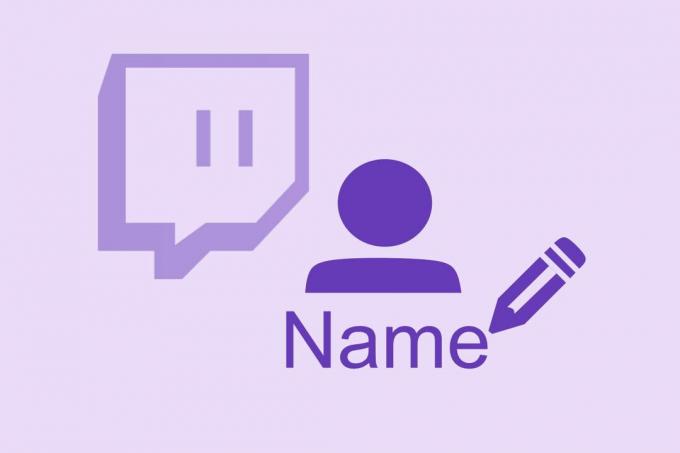
สารบัญ
วิธีเปลี่ยนชื่อ Twitch
โดยการเปลี่ยนชื่อผู้ใช้ของคุณ คุณสามารถดึงดูดผู้ชมได้กว้างขึ้นและยกระดับแบรนด์ของคุณให้สูงขึ้นไปอีกขั้น มาเรียนรู้การใช้ประโยชน์จากคุณสมบัตินี้กันเถอะ
คำตอบที่รวดเร็ว
ในการเปลี่ยนชื่อผู้ใช้บน Twitch:
1. คลิกที่ ไอคอนโปรไฟล์ ในหน้าแรกของ Twitch จากนั้นเปิด การตั้งค่า.
2. เลื่อนลงไปที่ การตั้งค่าโปรไฟล์ แท็บ
3. คลิกที่ของคุณ ชื่อผู้ใช้ แล้วต่อ เปลี่ยนชื่อผู้ใช้.
4. พิมพ์ ชื่อใหม่ และคลิกที่ เสร็จแล้ว.
ฉันสามารถเปลี่ยนชื่อผู้ใช้ Twitch ของฉันได้หรือไม่?
ใช่, คุณสามารถเปลี่ยนชื่อผู้ใช้ Twitch ของคุณได้ เมื่อคุณเปลี่ยน คุณจะสามารถเปลี่ยนได้อีกครั้งหลังจากช่วง 60 วัน
1. เข้าสู่บัญชีของคุณบน เว็บไซต์กระตุก.
2. คลิกที่ ไอคอนโปรไฟล์ ที่มุมบนขวาของหน้าจอ
3. คลิกที่ การตั้งค่า.

4. ใน การตั้งค่าโปรไฟล์ แท็บ คลิกที่ของคุณ ชื่อผู้ใช้ แล้วต่อ เปลี่ยนชื่อผู้ใช้.

5.. พิมพ์ชื่อใหม่ที่คุณต้องการอัปเดตแล้วคลิก เสร็จแล้ว เพื่อบันทึก
บันทึก: คุณจะไม่ได้รับชื่อผู้ใช้เดิมของคุณกลับคืนมา URL ช่องของคุณจะเปลี่ยนไปตามการเปลี่ยนชื่อผู้ใช้ของคุณ
อ่านเพิ่มเติม: คำแนะนำในการดาวน์โหลด VOD ของ Twitch
คุณสามารถเปลี่ยนชื่อ Twitch บนมือถือได้หรือไม่?
ใช่, คุณสามารถเปลี่ยนชื่อ Twitch บนมือถือได้ ไม่ว่าจะเป็นอุปกรณ์ Android หรือ iPhone เราจะอ่านขั้นตอนต่อไป
คุณเปลี่ยนชื่อของคุณบน Twitch Mobile App ได้อย่างไร
ทำตามขั้นตอนเพื่อเปลี่ยนชื่อบนแอพมือถือ Twitch:
1. เปิด ชัก แอปพลิเคชั่นมือถือและ เข้าสู่ระบบ ไปยังบัญชีของคุณ
2. ในหน้าแรกของ Twitch ให้แตะที่ ไอคอนโปรไฟล์

3. แตะที่ การตั้งค่าบัญชี.

4. แตะที่ บัญชี ติดตามโดย แก้ไขโปรไฟล์.

5. แตะของคุณ ชื่อผู้ใช้.

6. แตะที่ เปลี่ยนชื่อผู้ใช้ แล้ว เสร็จแล้ว เพื่อบันทึกชื่อผู้ใช้ใหม่
อ่านเพิ่มเติม: วิธีเปลี่ยนชื่อสตรีมบน Twitch
ฉันจะเปลี่ยนชื่อที่แสดงบนแอพ Twitch ได้อย่างไร
การเปลี่ยนชื่อที่แสดงบนแอป Twitch นั้นค่อนข้างง่ายทีเดียว! มาดูกันว่าทำได้อย่างไร
บันทึก: คุณสามารถใช้ตัวพิมพ์ใหญ่เฉพาะชื่อที่แสดงเท่านั้น
1. บน ชัก หน้าแรก แตะของคุณ ไอคอนโปรไฟล์.
2. แตะที่ การตั้งค่าบัญชี แล้วต่อ บัญชี.
3. แตะที่ แก้ไขโปรไฟล์.

4. แตะที่ก่อนหน้าของคุณ ชื่อที่แสดง.

5. พิมพ์ใหม่ของคุณ ชื่อที่แสดง และแตะที่ บันทึก.

อ่านเพิ่มเติม: วิธีเปลี่ยนชื่อสตรีมบน Twitch
ฉันจะเปลี่ยนชื่อ Twitch บน iPhone ได้อย่างไร
การเปลี่ยนชื่อผู้ใช้ Twitch บน iPhone นั้นค่อนข้างเหมือนกับในกรณีของโทรศัพท์มือถือ Android
1. เข้าสู่ระบบของคุณ ชัก บัญชี.
2. แตะที่ ไอคอนโปรไฟล์ ที่มุมซ้ายบนของหน้าจอ
3. แตะที่ การตั้งค่าบัญชี แล้วต่อ บัญชี.
4. เลือก แก้ไขโปรไฟล์
5. แตะที่ ชื่อผู้ใช้ และตามด้วย เปลี่ยนชื่อผู้ใช้
6. เพิ่มชื่อใหม่แล้วแตะ บันทึก.
เหตุใดฉันจึงเปลี่ยนชื่อที่แสดงบน Twitch ไม่ได้
Twitch อนุญาตให้คุณเปลี่ยนชื่อผู้ใช้อย่างสมบูรณ์เท่านั้น ชื่อที่แสดงไม่ทำงานเหมือนกับชื่อผู้ใช้ Twitch ของคุณ คุณไม่สามารถแก้ไขได้อย่างสมบูรณ์ แต่ทำได้เพียงใช้ประโยชน์เพื่อปรับปรุงชื่อแบรนด์ของคุณหรือชื่อที่จะแสดงบนช่องของคุณ
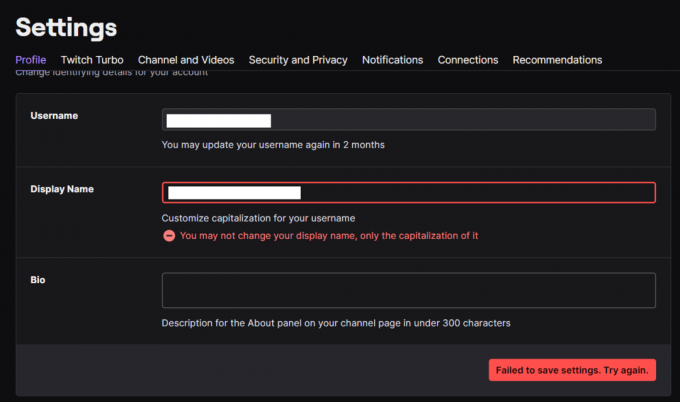
จะเปลี่ยนสีชื่อ Twitch ได้อย่างไร?
คุณต้องทำตามขั้นตอนเหล่านี้บนเว็บเบราว์เซอร์ของคุณ ในการเปลี่ยนสีของชื่อ Twitch:
1. ในหน้าแรก แตะที่ ไอคอนโปรไฟล์ แล้วต่อ การตั้งค่า.

2. คลิกที่ ช่องและวิดีโอ.

3. คลิกที่ ยี่ห้อ. มุ่งหน้าสู่ สีเน้นโปรไฟล์ เพื่อเปลี่ยนสีชื่อ Twitch ตามที่คุณเลือก

ที่แนะนำ: วิธีเปลี่ยนสีแชท Twitch บนมือถือ
แค่นั้นแหละ! เราหวังว่าคำแนะนำของเราจะเป็นประโยชน์กับคุณในการเปลี่ยนชื่อของคุณบน Twitch แจ้งให้เราทราบเกี่ยวกับประสบการณ์ของคุณบน Twitch ในส่วนความคิดเห็น เชื่อมต่อกับ TechCult สำหรับคำถามเกี่ยวกับเทคโนโลยีดังกล่าวเพิ่มเติม
Henry เป็นนักเขียนด้านเทคโนโลยีที่ช่ำชองและมีความหลงใหลในการทำให้ผู้อ่านทั่วไปเข้าถึงหัวข้อเทคโนโลยีที่ซับซ้อนได้ ด้วยประสบการณ์กว่าทศวรรษในอุตสาหกรรมเทคโนโลยี เฮนรี่ได้กลายเป็นแหล่งข้อมูลที่เชื่อถือได้สำหรับผู้อ่านของเขา



